Hoe de Star Citizen Installer-fout op Windows 10 te repareren
Bijgewerkt Januari 2023: Krijg geen foutmeldingen meer en vertraag je systeem met onze optimalisatietool. Haal het nu op - > deze link
- Download en installeer de reparatietool hier.
- Laat het uw computer scannen.
- De tool zal dan repareer je computer.
Hoe de Star Citizen Installer-fout op Windows 10 te repareren
Games zijn een constante bron van plezier en plezier wanneer we ze spelen zonder obstakels of moeilijkheden. Hetzelfde plezier en dezelfde vreugde veranderen in pijn als er een obstakel of probleem is in onze game, zoals de Star Citizen-installatiefout. Maar we moeten altijd onthouden dat er geen programma of spel is dat geen bugs of fouten bevat.
Dit Techquack-artikel helpt u het probleem op te lossen met behulp van eenvoudige methoden. Voordat we in dit onderwerp duiken, willen we u graag wat meer over dit probleem informeren en informeren.
Wat is de oorzaak van de installatiefout van Star Citizen?

Belangrijke opmerkingen:
U kunt nu pc-problemen voorkomen door dit hulpmiddel te gebruiken, zoals bescherming tegen bestandsverlies en malware. Bovendien is het een geweldige manier om uw computer te optimaliseren voor maximale prestaties. Het programma herstelt veelvoorkomende fouten die kunnen optreden op Windows-systemen met gemak - geen noodzaak voor uren van troubleshooting wanneer u de perfecte oplossing binnen handbereik hebt:
- Stap 1: Downloaden PC Reparatie & Optimalisatie Tool (Windows 11, 10, 8, 7, XP, Vista - Microsoft Gold Certified).
- Stap 2: Klik op "Start Scan" om problemen in het Windows register op te sporen die PC problemen zouden kunnen veroorzaken.
- Stap 3: Klik op "Repair All" om alle problemen op te lossen.
Beschadigde gegevens in de map USER: Een van de meest voorkomende gevallen die dit probleem veroorzaken, is dat een bestand in het USER-account van Start Citizen beschadigd is. In dit geval kunt u het probleem oplossen door handmatig naar die locatie te gaan en de inhoud van de USER-map te verwijderen.
Incompatibele Launcher: Als u het mes in meer dan één onderdeel hebt geïnstalleerd, gebruikt u mogelijk de verkeerde Launcher. Een goede vuistregel om deze problemen te voorkomen, is om alles met betrekking tot Star Citizen in dezelfde map te installeren en er altijd voor te zorgen dat je de nieuwste versie van de game launcher gebruikt.
Beschadigde APPDATA-mappen: Als je een overdreven beschermend beveiligingspakket gebruikt dat de neiging heeft om bestanden in quarantaine te plaatsen, of als je een onverwachte crash krijgt tijdens het installeren van het hoofdspel of de update, kan het zijn dat de RSI- of RSILauncher-mappen beschadigd zijn. Om dit probleem op te lossen, moet u handmatig naar hun locatie navigeren en beide mappen verwijderen.
Spelbestanden zijn verspreid over verschillende mappen: Als uw geïnstalleerde games zich in verschillende mappen bevinden, kan de fout worden veroorzaakt door een miscommunicatie tussen de gamemodules. In dit geval kunt u het probleem oplossen door alles te verwijderen en vervolgens alles opnieuw te installeren in dezelfde map.
Logische fout op SSD: Als je een speciale SSD gebruikt om je games op te slaan en je vorige installatie van Star Citizen is mislukt, heb je mogelijk een resterende logische fout waardoor je de nieuwe installatie niet kunt voltooien. In dit geval is uw enige optie om uw huidige SSD te formatteren en de installatie vanaf het begin te starten.
Hoe de Star Citizen-installatiefout op uw Windows 10-pc op te lossen?
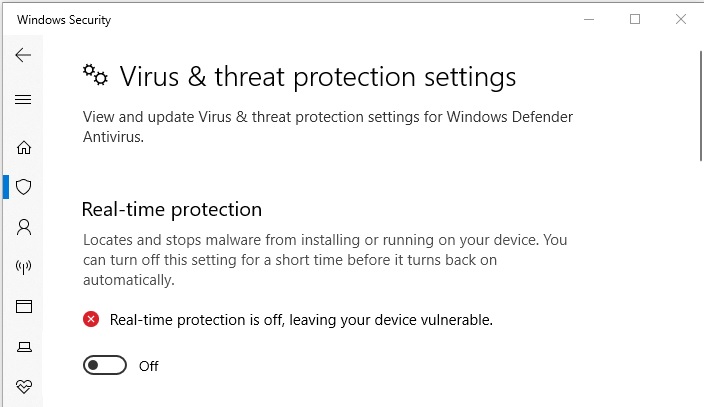
Schakel tijdelijk uw firewall en antivirusprogramma uit
Je firewall en antivirusprogramma kunnen de verbinding tussen je Start Citizen-installatie en de gameserver verstoren.
Het is waar dat een firewall en antivirus uw computer kunnen beschermen tegen de dreiging van virussen en andere kwaadaardige aanvallen. Soms kunnen ze echter overbeschermend zijn en sommige van de normale functies van geïnstalleerde programma's verstoren.
Dus als je firewall- en antivirusprogramma's gebruikt, probeer ze dan tijdelijk uit te schakelen wanneer je Star Citizen Launcher start, inclusief de ingebouwde Windows Defender-firewall en antivirus.
Windows Defender-firewall:
- Druk op Windows + S, typ Configuratiescherm en klik vervolgens op het resultaat om het te openen.
- Ga naar Systeem en beveiliging -> Windows Defender Firewall en klik op Windows Defender Firewall in- of uitschakelen in het linkerdeelvenster.
- Selecteer Windows Defender-firewall uitschakelen voor particuliere en openbare netwerken.
Windows Defender-antivirus:
- Druk op Windows + I om de instellingen te openen.
- Ga naar Update en beveiliging -> Windows-beveiliging en klik op Virus- en bedreigingsbeveiliging in het rechterdeelvenster.
- Klik onder Instellingen voor bescherming tegen virussen en bedreigingen op Instellingen beheren.
- Schakel het gedeelte Realtime bescherming uit om het uit te schakelen.
Voer het opstartprogramma uit als beheerder
Als de game geen beheerdersrechten heeft, zijn sommige van de normale werkingsvereisten beperkt, wat problemen kan veroorzaken bij het openen of gebruiken van de game. Dus, als je een Star Citizen-fout krijgt, probeer dan het opstartprogramma van de game als beheerder uit te voeren.
- Klik met de rechtermuisknop op het opstartprogramma en selecteer Uitvoeren als beheerder.
- Als u het in de toekomst als beheerder wilt openen, kunt u met de rechtermuisknop op het opstartprogramma klikken en Eigenschappen selecteren.
- Vink op het tabblad Compatibiliteit het selectievakje Dit programma uitvoeren als beheerder aan en klik op Toepassen/OK om uw wijzigingen op te slaan.
Onjuiste RSI-invoer verwijderen
Het is bewezen dat onjuiste invoer in de RSI-server er ook voor kan zorgen dat CIG-services geen verbinding kunnen maken. Om van dit probleem af te komen, kunt u proberen onjuiste RSI-records te verwijderen door deze stappen te volgen.
- Druk op Windows + E om Verkenner te openen.
- Navigeer naar C:\Windows\System32\drivers\etc, de standaardlocatie waar uw Windows-installatie de RSI-serververmeldingen bevat.
- Schakel over naar het tabblad Weergave en schakel bestandsnaamextensies in.
- Klik met de rechtermuisknop op het hosts-bestand en selecteer Naam wijzigen. Voeg .old toe aan het einde van de bestandsnaam en druk op Enter om de wijzigingen op te slaan.
- Hierdoor zal Windows het bestand negeren en een nieuw bestand maken zonder onjuiste invoer.
- Daarna kunt u proberen Star Citizen opnieuw uit te voeren om te zien of de foutcode is verholpen.
De nieuwe launcher gebruiken
- Druk op Windows + R om het venster Uitvoeren te openen, typ %appdata% en klik op OK.
- Verwijder in de map Roaming de map rsilauncher.
- Typ %localappdata% in het venster Uitvoeren en klik op OK.
- Verwijder in de map Local de map StarCitizen.
- Ga naar het installatiepad van de game en verwijder de hele Roberts Space Industries-map.
- Download het nieuwe opstartprogramma van de officiële site en installeer het correct.

